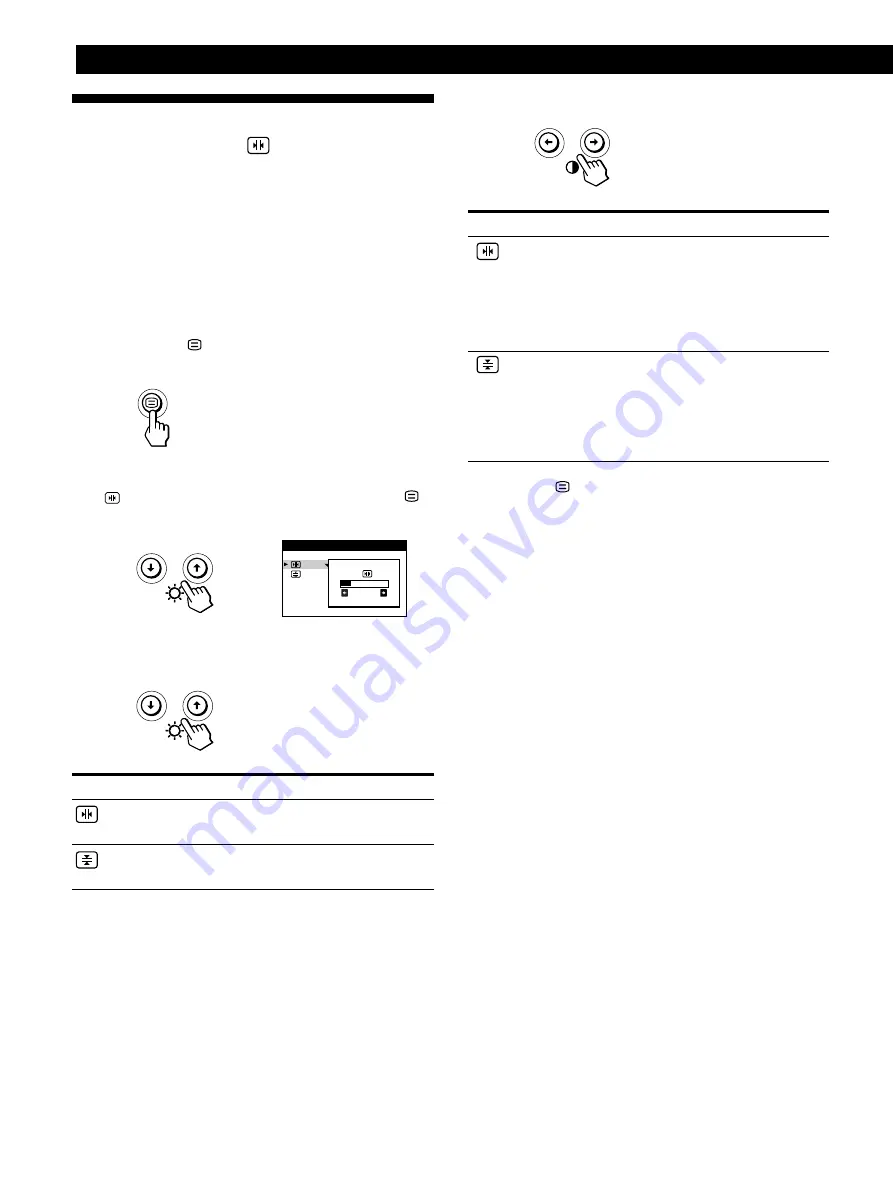
Personalización del zmonitor
10
Uso de la indicación en pantalla
CONVERGENCIA
Los ajustes de CONVERGENCIA permiten ajustar la
calidad de la imagen mediante el control de la convergencia.
Ésta se refiere al alineamiento de las señales de color rojo,
verde y azul.
Si se aprecian sombras rojas o azules alrededor de las letras
o de las líneas, ajuste la convergencia.
Una vez realizado el ajuste, se almacenará en memoria para
todas las señales de entrada recibidas.
1
Pulse el botón
.
Aparece la indicación MENU.
2
Pulse los botones
.
/
>
para seleccionar
“
CONVERGENCIA” y vuelva a pulsar el botón
.
Aparece la indicación CONVERGENCIA.
3
Pulse los botones
.
/
>
para seleccionar la opción que
desee ajustar.
Seleccione
(Convergencia horizontal)
(Convergencia vertical)
Para
ajustar la convergencia horizontal
ajustar la convergencia vertical
2 6
CONVERGENC I A
4
Pulse los botones
?
/
/
para realizar los ajustes.
Para
(Convergencia horizontal )
(Convergencia vertical )
Pulse el botón
una vez para volver a la indicación MENU
y dos veces para recuperar la visualización normal. Si no
pulsa ningún botón, la indicación se cierra automáticamente
después de unos 30 segundos.
Para reajustar, pulse el botón
?
(restauración) mientras la
indicación aún esté activada.
Se restaura el ajuste predefinido de fábrica de la opción
seleccionada.
Pulse
/
. . . para desplazar las sombras rojas
hacia la derecha y las azules hacia
la izquierda
?
. . . para desplazar las sombras rojas
hacia la izquierda y las azules
hacia la derecha
/
. . . para desplazar las sombras rojas
hacia arriba y las azules hacia
abajo
?
. . . para desplazar las sombras rojas
hacia abajo y las azules hacia
arriba
Содержание P96
Страница 2: ......
Страница 7: ...Getting Started Getting Started F EN ES C English ...
Страница 29: ...F Français ...
Страница 51: ...Getting Started Getting Started D Deutsch ...
Страница 73: ...Getting Started Getting Started ES Español ...
Страница 95: ...Getting Started Getting Started I Italiano ...
Страница 127: ...Getting Started Getting Started XI ...
















































